很多朋友可能还不清楚如何使用bartender软件打印连续条码标签,接下来php中文网的小编将为大家详细讲解bartender打印连续条码标签的步骤,希望能对大家有所帮助。

首先,我们需要启动BarTender软件,并创建一个条形码,如图所示,
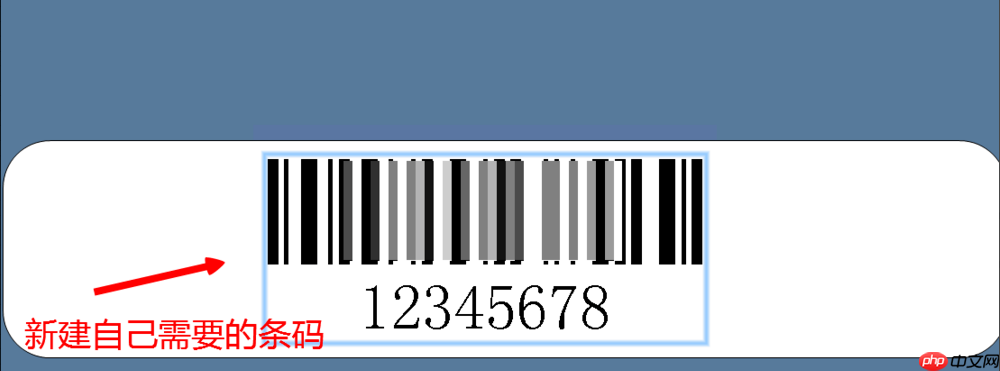 然后,双击条形码模板,打开【条形码属性】对话框,选择【数据源】选项,调整模板的数据格式,
然后,双击条形码模板,打开【条形码属性】对话框,选择【数据源】选项,调整模板的数据格式,
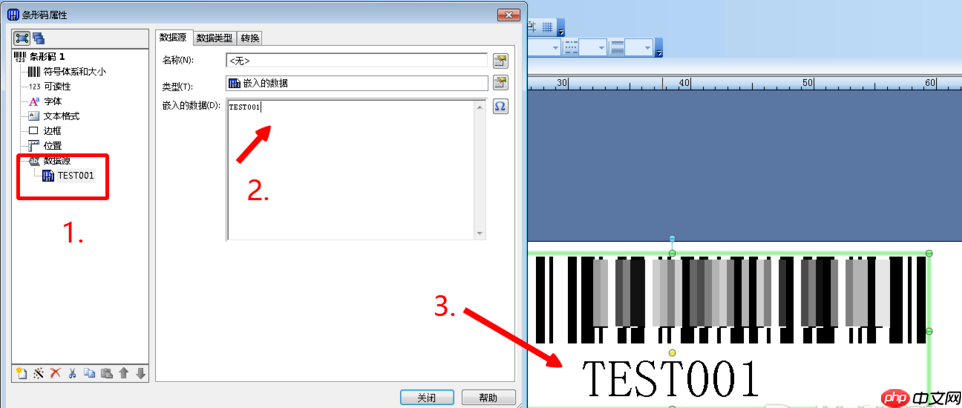 在同一界面中,点击【转换】,找到【序列化】选项,并点击旁边的设置按钮,
在同一界面中,点击【转换】,找到【序列化】选项,并点击旁边的设置按钮,
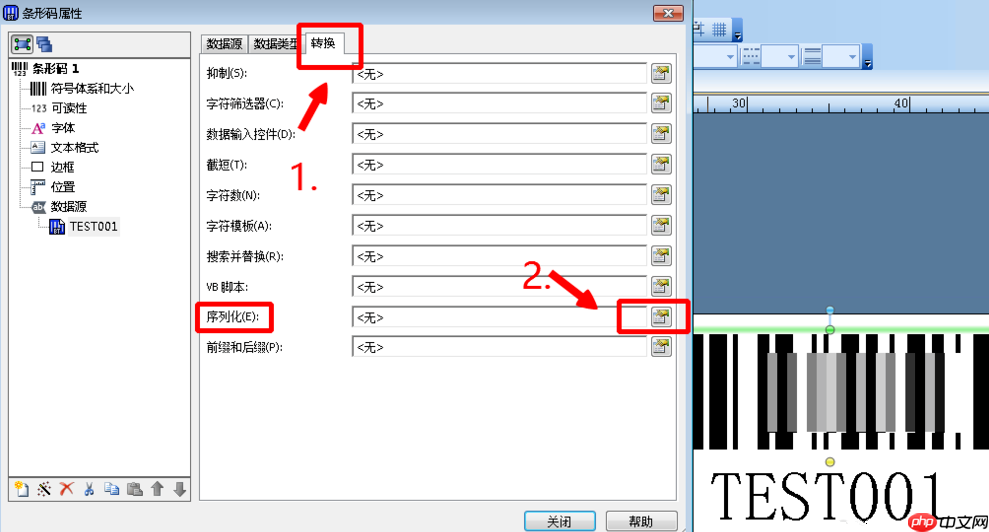 接下来,进行序列化设置,勾选【递增】选项,在方法中选择数字,同时勾选【保留字符数】,
接下来,进行序列化设置,勾选【递增】选项,在方法中选择数字,同时勾选【保留字符数】,
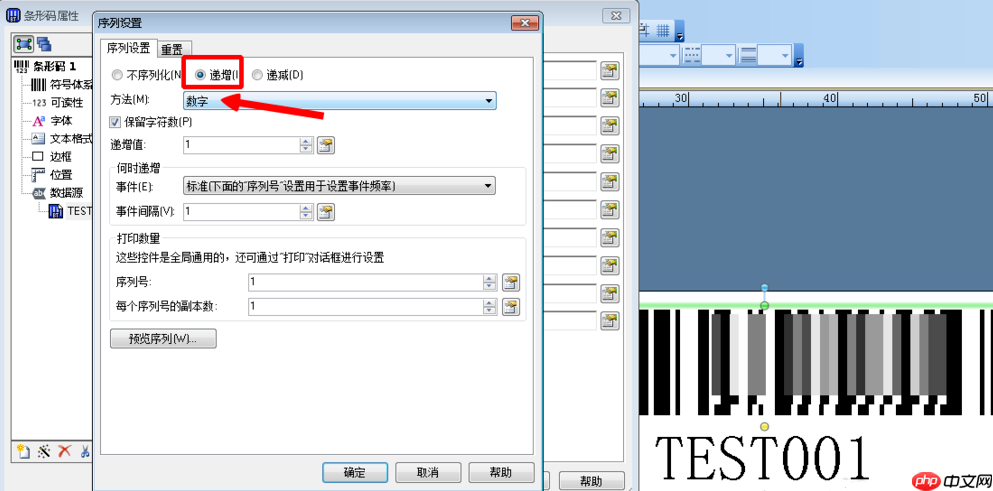 设置完成后,点击【预览序列】,检查我们获取的数据,确认无误后,点击确定,
设置完成后,点击【预览序列】,检查我们获取的数据,确认无误后,点击确定,
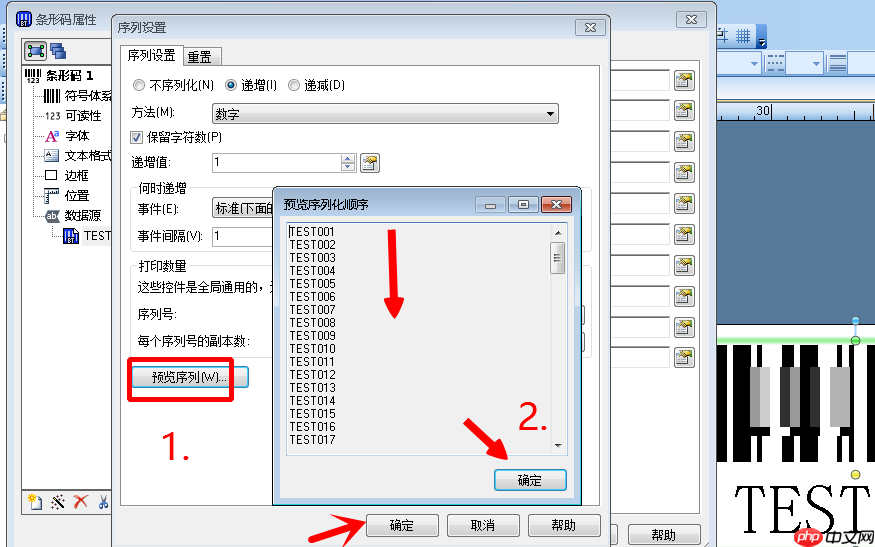 然后,点击【打印】按钮(或使用Ctrl+P快捷键)调出打印界面,选择【数量】——【序列号】,输入当前需要打印的条码数量,
然后,点击【打印】按钮(或使用Ctrl+P快捷键)调出打印界面,选择【数量】——【序列号】,输入当前需要打印的条码数量,
 预览查看,从TEST001开始打印八张条码,最后一张是TEST008,打印成功。
预览查看,从TEST001开始打印八张条码,最后一张是TEST008,打印成功。
BarTender相关攻略推荐:
BarTender制作商品标签的操作方法
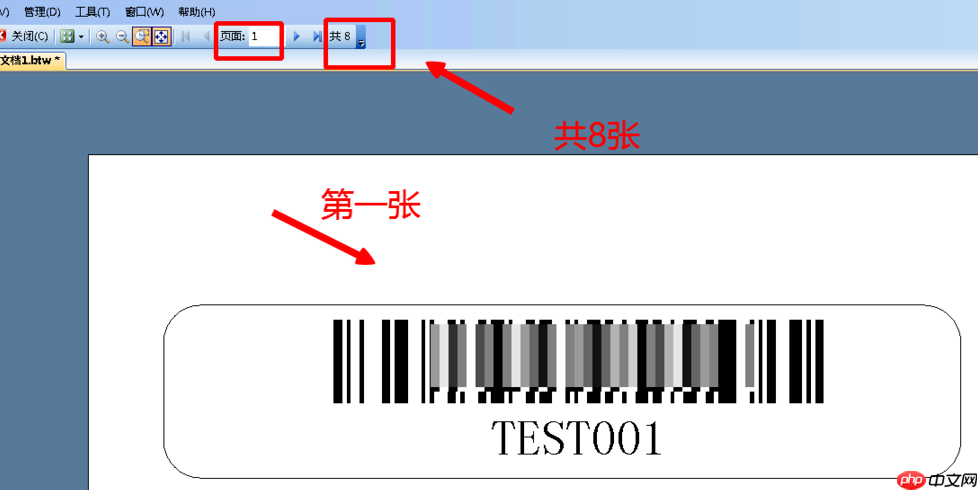
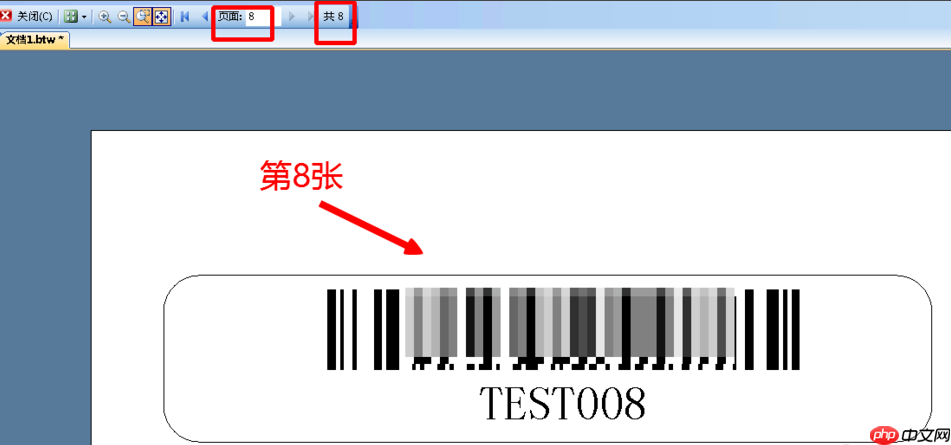 以上就是小编为您带来的BarTender打印连续条码标签的详细步骤,您学会了吗?如果还有疑问,请多多关注PHP中文网的BarTender专区!
以上就是小编为您带来的BarTender打印连续条码标签的详细步骤,您学会了吗?如果还有疑问,请多多关注PHP中文网的BarTender专区!
以上就是BarTender怎么打印连续条码标签?BarTender打印连续条码标签步骤详解的详细内容,更多请关注php中文网其它相关文章!

Copyright 2014-2025 https://www.php.cn/ All Rights Reserved | php.cn | 湘ICP备2023035733号